Сблъсквали ли сте се с проблем с пропускане на кеша за грешка в Android и Chrome? Google Chrome е най-използваният уеб браузър. Особено на мобилни устройства с Android, където го намираме по подразбиране. Но понякога дори приложенията, които работят най-добре, могат да дадат от време на време малка грешка.
Ако при влизане в уебсайт сте открили грешката err_cache_miss, ние ви показваме как можете да решите и да започнете да сърфирате без проблеми.

Стъпки за разрешаване на грешка err_cache_miss, коригирани
Изчистете кеша, за да избегнете пропускане на кеша за грешки на Android
Този проблем обикновено се причинява от грешка в кеша на браузъра. Следователно, най-лесният начин да отстраните този проблем е толкова просто, колкото изчистването на кеша. Това е нещо, което вероятно вече сте правили с някое друго приложение, дори за да освободите място.
Но ако не сте наясно с процеса, ние ще ви го обясним по-долу:
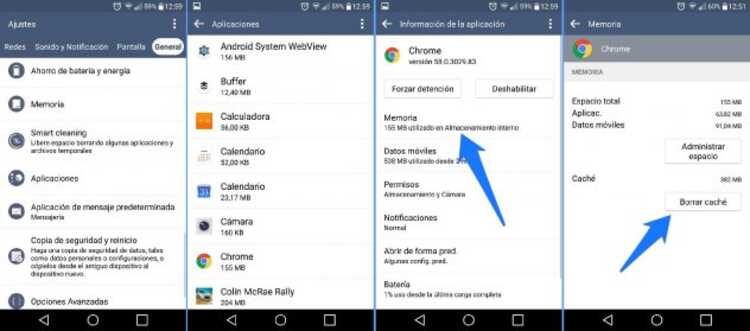
- Влезте в менюто Настройки
- Достъп до приложения
- Търсете в Google Chrome
- В зависимост от версията, която имате, може да се наложи да влезете в подменюто Съхранение
- Натисни бутона Изчистване на кеша или изпразване на кеша
След като преминете през този процес, грешката err_cache_miss трябва да бъде разрешена досега. върнете се в своя браузър и се опитайте да навигирате както обикновено. Нормалното е, че проблемът е решен и можете спокойно да се ориентирате както досега.

Решете грешка при пропускане на кеша на компютър
Възможно е същата грешка err_cache_miss да не се е появила при сърфиране на вашия мобилен Android, а когато го правите от вашия PC. Но тъй като все още е проблем с кеша, решението е основно същото. Единственото нещо, което ще трябва да направим, е да изчистим кеша директно от самия браузър.
Стъпките, които трябва да следвате за това, са следните:
- Натискайки трите точки, които ще намерите в горния десен ъгъл, влезте в настройките на Chrome
- История на достъпа
- Превъртете надолу до мястото, където пише Изчистване на данните за сърфиране
- Поставете отметка само в опцията Кеширани файлове и изображения
- Накрая натиснете бутона Изчистване на данните

Ами ако не ми свърши работа?
Ако дори изчистването на кеша не реши проблема ви, тогава може да успеете да го поправите малко по-драстично. Тоест връщането на Chrome към него състояние по подразбиране. С това е възможно да загубите някаква конфигурация, която сте направили по-късно, но ще решите проблема.
Следващите стъпки са:
- Dentro de ChromeОтидете на Настройки>Разширени настройки
- Изберете Възстановяване на настройките до първоначалните настройки по подразбиране
По този начин вашият браузър ще остане точно същият като когато сте ги инсталирали за първи път, но без никакви проблеми.
Появявал ли се е проблемът с пропускането на кеша за грешка някога на Android? Как успяхте да го решите? Каним ви да преминете през секцията за коментари, която можете да намерите в долната част на тази статия, и да ни разкажете за вашия опит в това отношение.